バリューコマースアフィリエイトSID&PID確認方法
バリューコマースアフィリエイト管理画面
【1】検索窓に「Yahoo」と入力する。
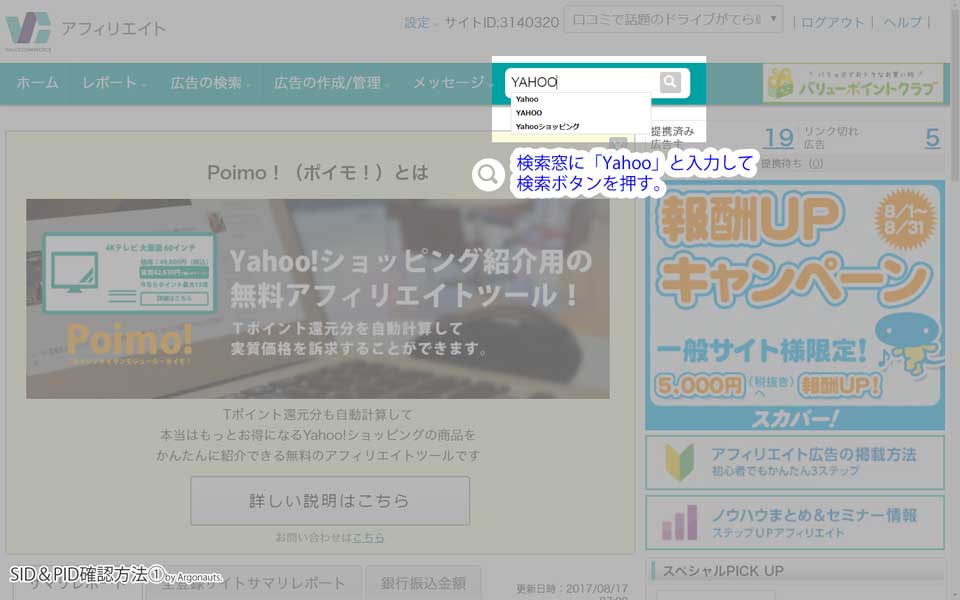
- バリューコマースアフィリエイト管理画面上部にある検索窓に「Yahoo」と検索してYahoo!ショッピングのプログラムを探します。
【2】Yahoo!ショッピング(ヤフー ショッピング)通常プログラムを探す。
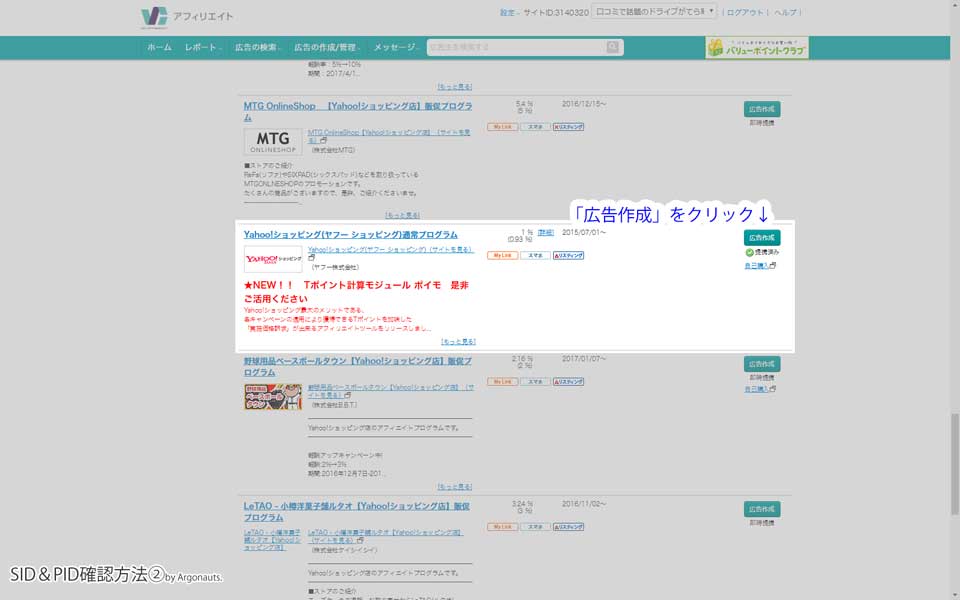
-
Yahoo!ショッピング(ヤフー ショッピング)通常プログラムを見つけたら、「広告作成」をクリックします。
【3】MyLinkを選択して情報を入力する。
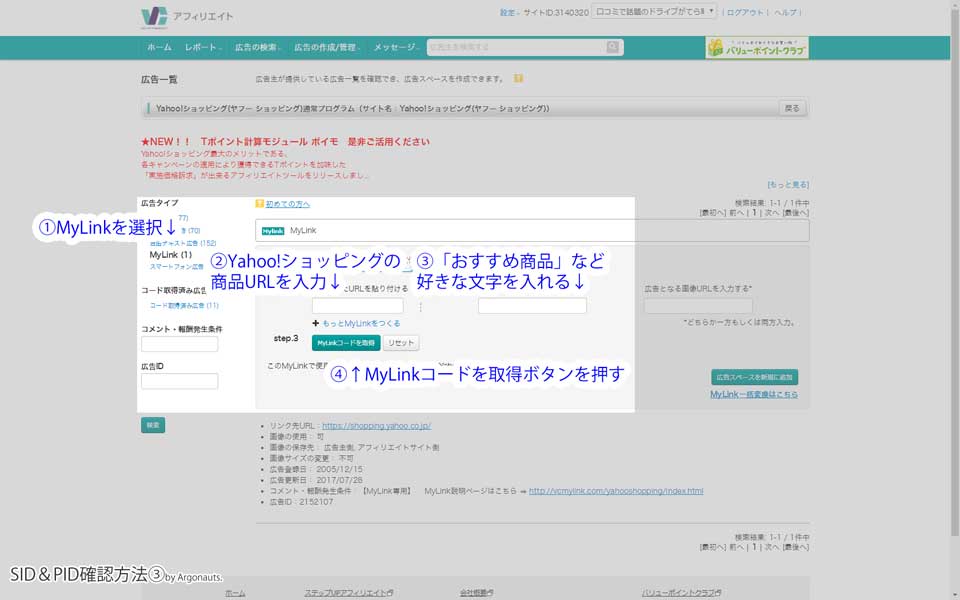
-
MyLinkを選択
-
Yahoo!ショッピングの紹介したい商品のURLを入力
-
「おすすめ商品」などの好きな文字を入れる
-
「MyLinkコードを取得」ボタンをおします。
Poimo!(ポイモ!)コード生成画面
【1】SIDとPIDを入力する。
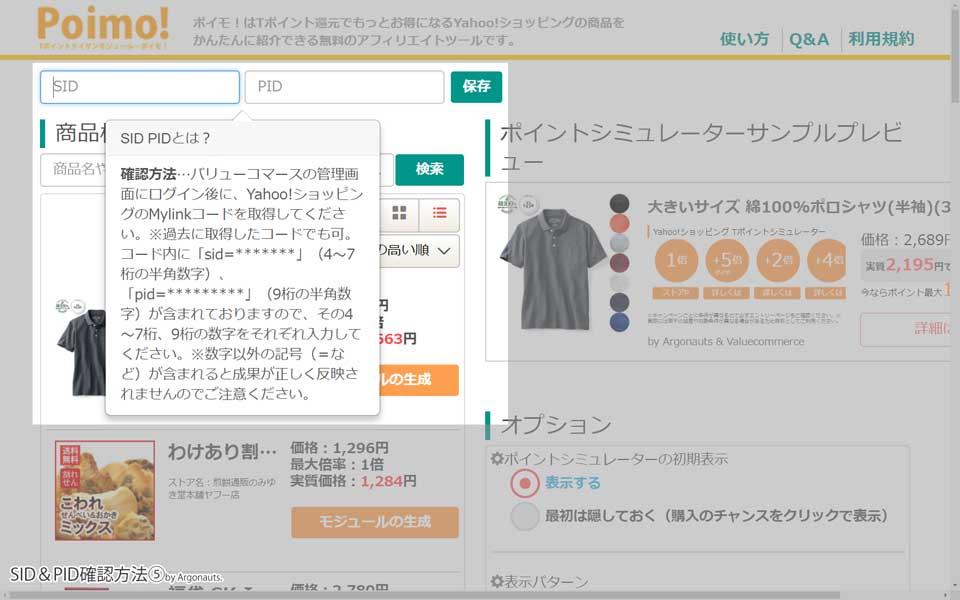
-
SID(4~7桁)を入力します
-
PID(9桁)を入力します
-
「保存」ボタンを押して保存します。ブラウザのCacheに保存されるため、Cacheが削除されるまで再入力は不要となります。
これでSIDとPIDの入力は完了となります。
Poimo!(ポイモ!)生成ページはこちら
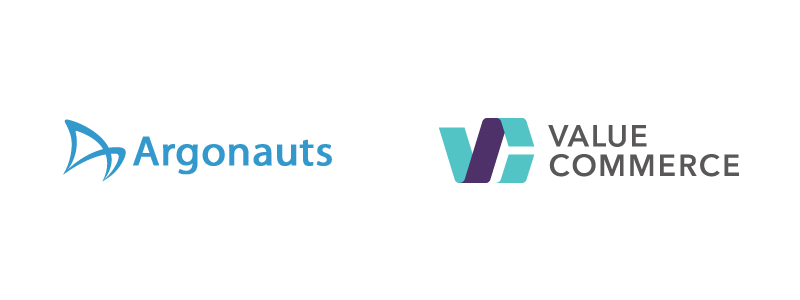
Copyright(C) 2017 Argonauts Co.,Ltd All Rights Reserved.
当WEBサイト内に記載されたすべての内容について、一切の無断転載・複製・複写・盗用を禁じます。
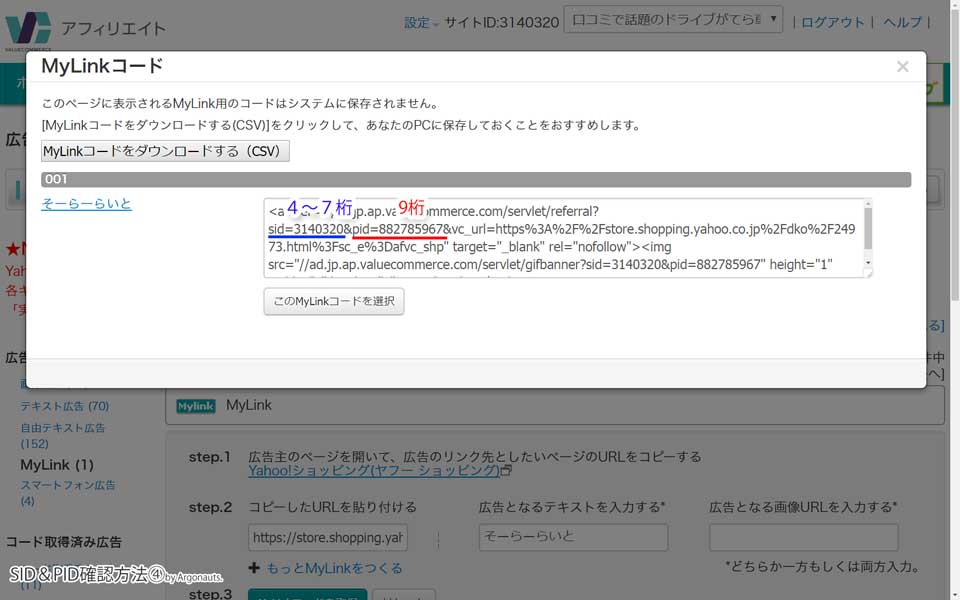
Poimo!(ポイモ!)は
バリューコマース株式会社とアルゴノーツ株式会社が
共同で企画・開発したアフィリエイトツールサービスです。